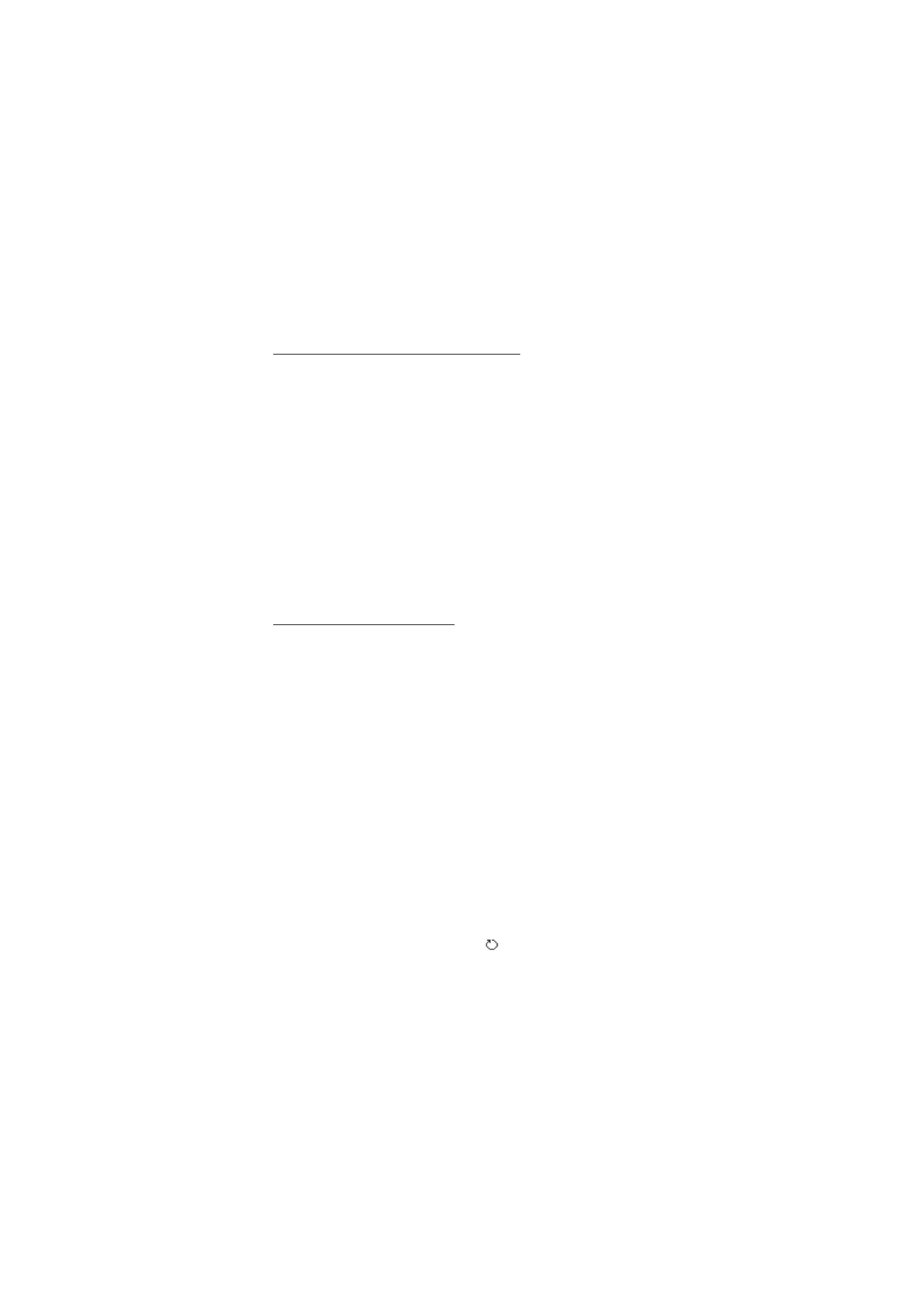
Créer des entrées d’agenda
1. Sélectionnez
Options
>
Nouvelle entrée
et l’une des
options suivantes :
Réunion
— Pour vous rappeler un rendez-vous à une date et
une heure spécifiques.
Mémo
— Pour créer une entrée générale pour un jour.
Anniversaire
— Pour vous rappeler des anniversaires ou des dates
spéciales. Les entrées d’anniversaire se répètent chaque année.
Tâche
— Une tâche à faire.
2. Complétez les champ :
Sujet
/
Occasion
— Entrez une description de l'événement.
Lieu
— Entrez l'emplacement d'une réunion (facultatif).
Heure de début
,
Heure de fin
,
Date de début
et
Date de fin
Alarme
— Appuyez sur le joystick pour activer les champs pour
Heure de l'alarme
et
Date de l'alarme
.
Répéter
— Appuyez sur le joystick pour modifier l'entrée à répéter.
Une entrée répétée est indiquée par
dans l'affichage Jour.
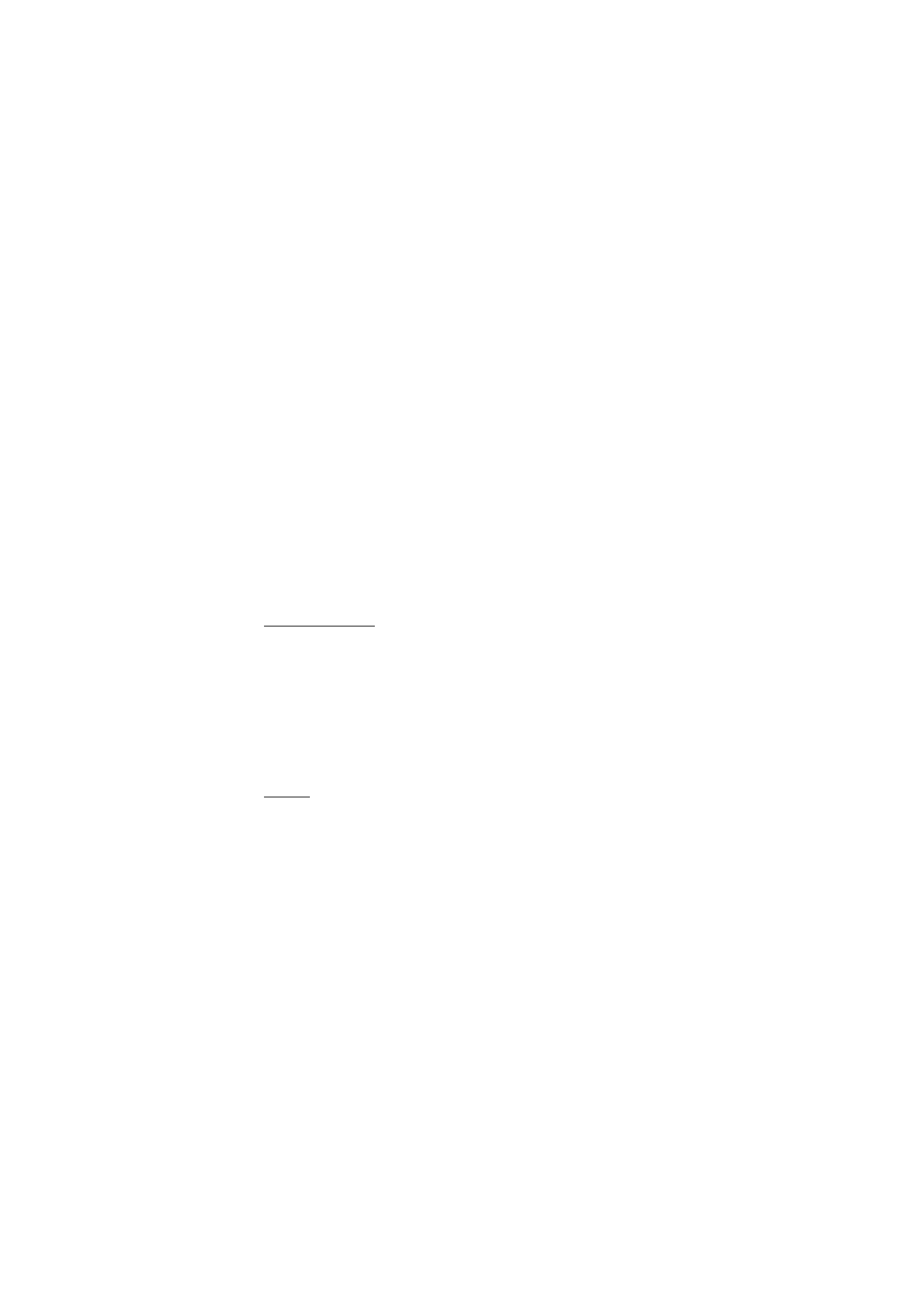
O r g a n i s e u r
88
Répéter jusqu'au
— Pour définir une date de fin pour l'entrée répétée,
par exemple, la date de fin d'un cours hebdomadaire. Cette option
ne s'affiche que si vous avez choisi de répéter l'événement.
Synchronisation
>
Privée
— Après synchronisation, l'entrée d'agenda
ne peut être vue que par vous-même , elle n'est visible pour aucune
autre personne, même pas pour celles ayant un accès en ligne.
Publique
— L'entrée d'agenda est visible pour les personnes ayant
un accès à votre agenda en ligne.
Aucune
— L’entrée d'agenda
n'est pas copiée lors de la synchronisation de votre agenda.
3. Pour enregistrer l’entrée, sélectionnez
Effectué
.
Lorsque vous modifiez ou supprimez une entrée répétée, choisissez
le mode d'application des modifications :
Toutes occurrences
— Toutes les entrées répétées sont modifiées.
Cette
entrée uniq.
— Seule l'entrée actuelle est modifiée.